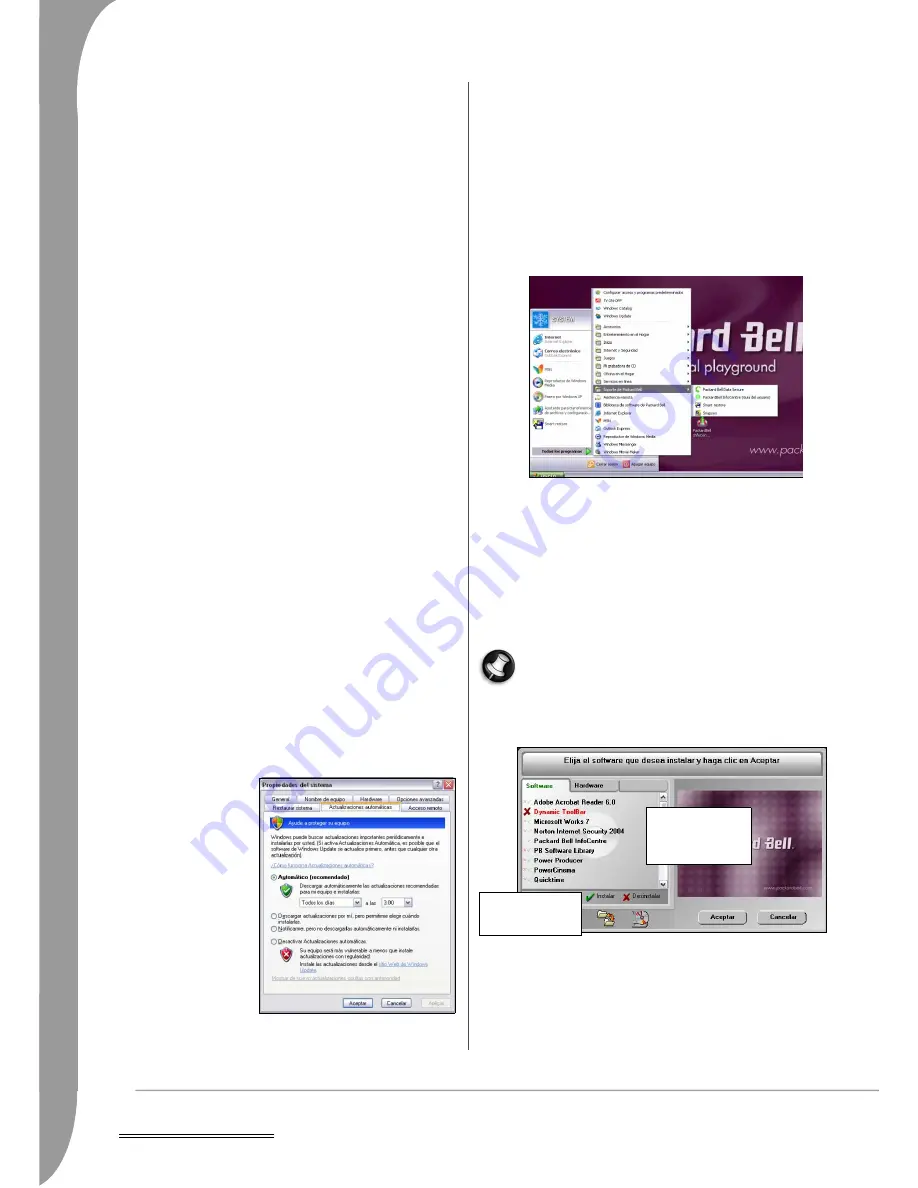
80 -
Centro de ayuda
conservar la información en el ordenador de forma segura y
privada.
Actualizaciones automáticas de Windows
Si tiene una conexión a Internet activa, Windows puede buscar
actualizaciones importantes para el equipo e instalarlas de forma
automática. Entre ellas se incluyen revisiones de seguridad y actual-
izaciones de programas que pueden mejorar el uso del equipo y
ayudar a protegerlo contra nuevos virus y ataques.
Protección de virus
El equipo debe estar protegido por un programa antivirus en todo
momento; aunque los ataques son infrecuentes, pueden llegar a
destruir toda la información almacenada en el equipo con muy
pocas posibilidades de recuperarla. El
Centro de seguridad
controla
el estado del programa antivirus y avisa si éste no se ha actualizado
recientemente. Mantener actualizado el programa antivirus permite
salvaguardarlo de los nuevos virus y técnicas de ataque.
¿Cómo se sabe cuando el ordenador está en riesgo?
Si el
Centro de seguridad
informa de una alerta, o si el ordenador se
comporta de forma errática, se bloquea inesperadamente o algunos
programas no funcionan correctamente, puede estar infectado por
software malicioso. Sin embargo, no todos los problemas del
ordenador son culpa de un virus. Si sospecha que el ordenador está
infectado, lo primero que debería hacer es actualizar, si todavía no lo
ha hecho, y ejecutar su software antivirus y antispyware.
Actualizaciones
Puesto que cada día se descubren nuevos virus, gusanos y otro tipo de
amenazas, es crucial mantener actualizado tanto el sistema operativo
como las aplicaciones de seguridad. Windows, en combinación con
otras aplicaciones de seguridad, puede proteger el ordenador de
ataques desde Internet y asegurar que las actualizaciones de seguridad
más actuales se han descargado e instalado en el sistema. Para
mantener el ordenador protegido con los últimos programas, realice
las siguientes acciones (estos temas se han descrito en esta guía con
anterioridad, consulte la página 79):
✓
Realice actualizaciones cuando se lo solicite el
Centro de seguri-
dad de Windows
:
✓
Actualice el antivirus
✓
Utilice las
actualizaciones automáticas de Windows
de Microsoft
✓
Actualice la herramienta antispyware.
✓
Para obtener más información sobre el spyware, consulte la
página 79.
✓
Actualice el antivirus (si todavía no lo ha hecho, mediante el
Cen-
tro de seguridad de Windows
)
✓
Para obtener más información sobre los virus, consulte la página 78.
✓
Ejecute
Windows Update
Windows Update
puede
ayudarle a mantener el
ordenador actualizado
mediante descargas desde
Internet. Le permite
escoger actualizaciones
para el sistema operativo
del ordenador, los
programas y el hardware.
Regularmente, se añaden
nuevos contenidos al sitio
Web de Windows Update
para que siempre tenga las
actualizaciones y soluciones
más recientes para proteger
el ordenador y mantener su
correcto funcionamiento.
• Inicio > Centro de ayuda y soporte técnico > Mantenga actuali-
zado el ordenador con Windows Update o
• Inicio > Panel de control > Rendimiento y mantenimiento > Sis-
tema > Actualizaciones automáticas.
Smart Restore de Packard Bell
Smart Restore
le permite eliminar o volver a instalar el software que
se incluía originalmente en el ordenador Packard Bell y restaurar los
controladores originales. También puede utilizar
Smart Restore
para
iniciar el programa
Master CD/DVD Creator
(consulte lapágina 76
para obtener más información).
Para abrir este programa, haga clic en Inicio > Todos los programas >
Soporte de Packard Bell > Smart Restore.
Antes de empezar, guarde el trabajo actual y cierre todas las aplica-
ciones, incluyendo el programa antivirus.
Para instalar o volver a instalar software,
Smart Restore
accederá a los
datos de la copia de seguridad. Si los ha eliminado del ordenador,
tendrá que utilizar los DVD/CD maestros.
Desinstalación y reinstalación del software
Tal vez quiera eliminar algunos de los programas proporcionados por
Packard Bell si ya no los utiliza. De manera alternativa, también
puede volver a instalar un programa que está dañado y no funciona,
o que provoca errores en el ordenador continuamente.
Hay algunos programas que no se pueden desinstalar.
Seleccione la ficha Software. Cuando sitúa el puntero del ratón sobre
el nombre de un programa, cambia de color para indicar que puede
seleccionarlo con el ratón.
• Para seleccionar un programa para volver a instalarlo, haga clic
en su nombre una vez. Aparecerá una marca verde delante de él.
• Para seleccionar un programa para desinstalarlo, haga clic en su
nombre una segunda vez. Aparecerá una cruz roja delante de él.
• Para eliminar la selección de un programa, haga clic una tercera
vez en su nombre.
Puede seleccionar tantos programas como desee.
Smart Restore
los
volverá a instalar o desinstalará uno tras otro sin necesidad de
ninguna otra intervención.
➌
➍
➊
➋
Una x roja indica que el
programa está marcado
para ser desinstalado.
Utilice la barra de
desplazamiento para ver
los títulos de software
que no son visibles.
















































